Методичні рекомендації щодо використання хмарних технологій в роботі вчителя, які дозволяють організовувати освітній процес у відкритому інформаційному освітньому середовищі
МЕТОДИЧНІ РЕКОМЕНДАЦІЇ
щодо використання хмарних технологій в роботі вчителя,
які дозволяють організовувати освітній процес у відкритому
інформаційному освітньому середовищі на основі сервісів Google.

 Хмарні технології — це парадигма, що передбачає віддалену обробку та зберігання даних, це технології обробки даних, у яких комп'ютерні ресурси надаються інтернет-користувачу як онлайн-сервіси.
Хмарні технології — це парадигма, що передбачає віддалену обробку та зберігання даних, це технології обробки даних, у яких комп'ютерні ресурси надаються інтернет-користувачу як онлайн-сервіси.
Хмара — це деякий ЦОД (дата-центр, сервер) або їх мережа, де зберігаються дані та програми, що з’єднуються з користувачами через Інтернет.
Хмарні технології дозволяють споживачам використовувати програми без установки і доступу до особистих файлів з будь-якого комп'ютера, що має доступ в Інтернет використання хмарних технологій.
Переваги хмарних технологій
- не потрібні потужні комп'ютери;
- менше витрат на закупівлю програмного забезпечення і його систематичне оновлення;
- необмежений обсяг збереження даних;
- доступність з різних пристроїв і відсутня прив’язка до робочого місця;
- забезпечення захисту даних від втрат та виконання багатьох видів навчальної діяльності, контролю і оцінювання, тестування он-лайн, відкритості освітнього середовища;
- економія коштів на утримання технічних фахівців
 Необхідні компоненти для роботи в "хмарах"
Необхідні компоненти для роботи в "хмарах"
- Інтернет
- комп’ютер (планшет, мобільний телефон, нетбук)
- браузер
- компанія, яка надає послуги хмарних технологій
- навички роботи з Інтернет та веб-застосунками.
Хмарна платформа Google Apps Education Edition
Сервіси:
- електронна пошта Gmail (підтримка текстового та голосового чату Google Talk, а також відеочату);
- календар Google;
- диск Google – сховище для зберігання власних файлів та можливістю настройки прав доступу до них;
- Google Docs – сервіс для створення документів, таблиць і презентацій з можливістю надання прав спільного доступу декільком користувачам;
- Сайти Google – інструмент, який дозволяє створювати сайти за допомогою встроєних шаблонів
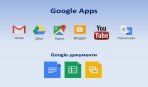 Хмарна платформа Google Apps Education Edition
Хмарна платформа Google Apps Education Edition
-
 Основи роботи Google Диска. Дозволяє зберігати файли в "хмарі" (до 15 Гбайт) та на жорсткому диску, а також отримувати до них доступ з будь-якої точки світу, навіть якщо ви знаходитесь в дорозі. Надає можливість спільного доступу до документів учням та вчителям, заповнювання таблиць та створення презентацій, проведення опитування.
Основи роботи Google Диска. Дозволяє зберігати файли в "хмарі" (до 15 Гбайт) та на жорсткому диску, а також отримувати до них доступ з будь-якої точки світу, навіть якщо ви знаходитесь в дорозі. Надає можливість спільного доступу до документів учням та вчителям, заповнювання таблиць та створення презентацій, проведення опитування.
-
 Основи роботи в документах Google.
Основи роботи в документах Google.
- Основи роботи в таблицях Google.
- Основи роботи в презентаціях Google.
- Основи роботи в формах Google.
- Основи роботи в малюнках Google.
-
-
 Календар. Плануйте із задоволенням! Google Календар нагадає вчителям та учням про всі важливі заходи вашого навчального закладу та зробить роботу з розкладом легкою та зручною.
Календар. Плануйте із задоволенням! Google Календар нагадає вчителям та учням про всі важливі заходи вашого навчального закладу та зробить роботу з розкладом легкою та зручною.
-
 Google+. Це багатомовна соціальна мережа в якій обов'язковознайдеться місце для кожного: учня, вчителя, директора ЗНЗ, батьків. Профіль Google+ - це ваша візитна картка в Інтернеті. Розкажіть трохи про себе і свої захоплення. Кому і яку інформацію з профілю показувати, вирішувати тільки вам.
Google+. Це багатомовна соціальна мережа в якій обов'язковознайдеться місце для кожного: учня, вчителя, директора ЗНЗ, батьків. Профіль Google+ - це ваша візитна картка в Інтернеті. Розкажіть трохи про себе і свої захоплення. Кому і яку інформацію з профілю показувати, вирішувати тільки вам.
-
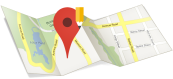 Карти. Дуже зручний сервіс для вчителів, які викладають географію для додаткового ілюстрування уроку, а також тим, кому просто потрібно знайти певне місце,наприклад, іншу школу для участі в районній (міській) олімпіаді.Google карти підкажуть як краще дістатися до потрібного місця - на машині або на автобусі. Порівнюйте всі можливі маршрути й обирайте найзручніший.
Карти. Дуже зручний сервіс для вчителів, які викладають географію для додаткового ілюстрування уроку, а також тим, кому просто потрібно знайти певне місце,наприклад, іншу школу для участі в районній (міській) олімпіаді.Google карти підкажуть як краще дістатися до потрібного місця - на машині або на автобусі. Порівнюйте всі можливі маршрути й обирайте найзручніший.
-
 Youtube. Гарний інтернет-сервіс для пошуку найрізноманітнішого відео, за допомогою якого можна зробити урок набагато цікавішим ніж усний виклад навчального матеріалу. За допомогою одного з сервісів Google+ можна швидко й легко ділитися улюбленими відеороликами на YouTube. Для цього потрібно натиснути значок Google+ у розділі "Надіслати" під відео. І всі ваші колеги та учні, які є у ваших колах побачать це відео.
Youtube. Гарний інтернет-сервіс для пошуку найрізноманітнішого відео, за допомогою якого можна зробити урок набагато цікавішим ніж усний виклад навчального матеріалу. За допомогою одного з сервісів Google+ можна швидко й легко ділитися улюбленими відеороликами на YouTube. Для цього потрібно натиснути значок Google+ у розділі "Надіслати" під відео. І всі ваші колеги та учні, які є у ваших колах побачать це відео.
-
 Блогер, сайти. За допомогою цих сервісів можна легко створити та вести персональний блог (сайт), не вдаючись до програмування і не турбуючись про встановлення та налаштування програмного забезпечення. Це дуже корисно для вчителів, директора та його заступників, яким потрібно ділитися матеріалами з великою аудиторією учнів та їхніх батьків.
Блогер, сайти. За допомогою цих сервісів можна легко створити та вести персональний блог (сайт), не вдаючись до програмування і не турбуючись про встановлення та налаштування програмного забезпечення. Це дуже корисно для вчителів, директора та його заступників, яким потрібно ділитися матеріалами з великою аудиторією учнів та їхніх батьків.
-
 Групи. Цей сервіс дозволяє користувачам створювати власні групи обговорень з більш широкими можливостями, ніж звичайні групи. В них можна організовувати обговорення якогось важливого питання, створювати сторінки, додавати фотографії і картинки, завантажувати файли загальним об'ємом до 100 Мб.
Групи. Цей сервіс дозволяє користувачам створювати власні групи обговорень з більш широкими можливостями, ніж звичайні групи. В них можна організовувати обговорення якогось важливого питання, створювати сторінки, додавати фотографії і картинки, завантажувати файли загальним об'ємом до 100 Мб.
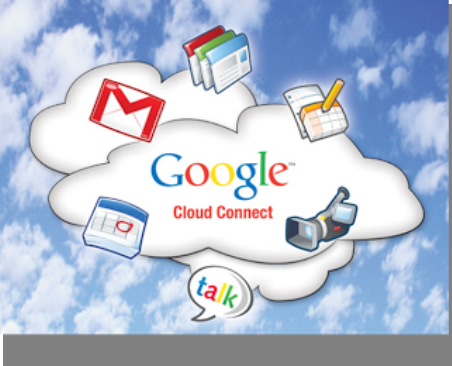
Основи роботи з Google –диск
Google –диск це єдиний простір для зберігання файлів і роботи з ними. Він дозволяє працювати над документами одночасно з іншими користувачами, наприклад, готувати спільний проект із колегою, планувати будь-які події або вести облік із партнерами. З допомогою цього сервісу ви можете завантажити в хмару й мати постійний доступ до будь-яких файлів, у тому числі відеороликів, фотографій, PDF, текстових документів та багатьох інших – усього 30 типів.
При натисненні кнопки  відкривається приховане вікно з сіткою сервісів для швидкого переходу між ними. (Мал. 1)
відкривається приховане вікно з сіткою сервісів для швидкого переходу між ними. (Мал. 1)
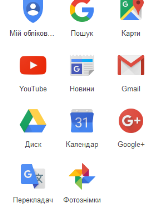
 Нам необхідно перейти на Google –диск, для цього натискуємо іконку
Нам необхідно перейти на Google –диск, для цього натискуємо іконку
Мал. 2
Ми перейли на свій Google –диск. (Мал. 3)

Мал.1 Мал. 3
![]() При першому вході до сторінки сервісу з’явиться вікно довідкової системи “Вітаємо на новому Google Диску”, в якому читайте уважно інформацію, що вам пропонується, й натискайте “Далі”.
При першому вході до сторінки сервісу з’явиться вікно довідкової системи “Вітаємо на новому Google Диску”, в якому читайте уважно інформацію, що вам пропонується, й натискайте “Далі”.
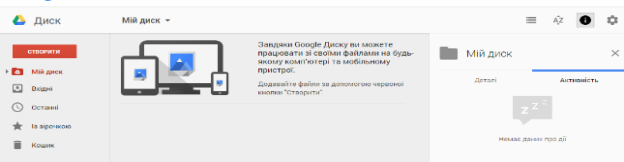 сторінка Диска при першому вході може мати такий вигляд:
сторінка Диска при першому вході може мати такий вигляд:
Для створення папки натисніть у лівому верхньому куті сторінки червону кнопку “Створити”, оберіть пункт “Папка”.

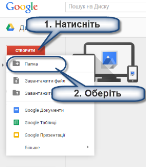 У вікні “Назва папки”, що відкриється, впишіть назву папки до текстового поля, натисніть кнопку “Створити”.
У вікні “Назва папки”, що відкриється, впишіть назву папки до текстового поля, натисніть кнопку “Створити”.
Створіть дві папки: "Семінар", "Особисте"
Завантаження файлу до Google Диску.
Відкрийте папку “Семінар”. Для цього клацніть на ній два рази лівою кнопкою миші. Натисніть кнопку “Створити” у лівому верхньому куті сторінки, оберіть пункт “Завантажити файл”. Виберіть довільний файл з паки "Мої документи".
Відбудеться процес завантаження файла до хмари - сервіса Google Диск. Про сам процес завантаження з’явиться повідомлення у вікні в правому нижньому куті сторінки. Ви завантажили файл до хмари Google Диск.
Презентація роботи з Google Диск
Створення власного облікового запису в Google.
Крок 1. Запустіть веб-браузер і в адресному рядочку введіть адресу http://gmail.com.
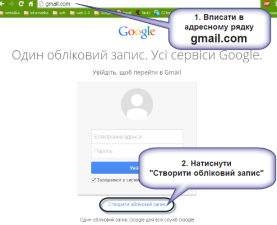 Крок 2. У вікні, що відкриється перейдіть за посиланням «Створити обліковий запис»/«Создайте акаунт».
Крок 2. У вікні, що відкриється перейдіть за посиланням «Створити обліковий запис»/«Создайте акаунт».
Крок 3. На сторінці створення акаунта оберіть робочу мову «Українська». Для цього у правому нижньому куті сторінки в полі «Change Language/Змінити мову/Изменить язык:» з випадаючого меню оберіть «Українська».
Крок 4. Створіть свій акаунт. Для цього заповніть всі поля запропонованої форми.
Крок 5. Обов’язково запишіть використані Вами «Ім’я користувача» та «Пароль» до свого робочого паперового Щоденника/Нотатника/Блокнота або на будь-який інший носій.
Крок 6. Наступний крок, який пропонується користувачеві при реєстрації – додавання власної фотографії. Буде відкрито вікно, де можна налаштувати параметри відображення додавши фотографію (за бажанням): натиснути Додати фотографію (пізніше її можна буде змінити) й у вікні, що відкриється завантажити фото або з комп’ютера, або з веб-камери. На цьому кроці створюється загальнодоступний профіль Google+, щоб представити користувача в мережі Google.
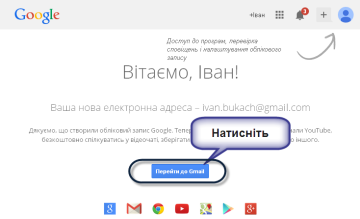 Крок 7. На сторінці «Знайомство з Gmail» ознайомтесь з інформацією і для продовження натисніть «Перейти до Gmail».
Крок 7. На сторінці «Знайомство з Gmail» ознайомтесь з інформацією і для продовження натисніть «Перейти до Gmail».
Інтерфейс вікна «Нове повідомлення»
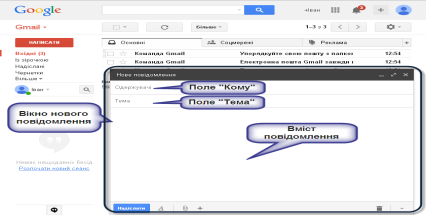 Для створення нового повідомлення треба натиснути на червону кнопку «Написати» в лівому верхньому куті сервіса. Після чого відкриється вікно «Нове повідомлення».
Для створення нового повідомлення треба натиснути на червону кнопку «Написати» в лівому верхньому куті сервіса. Після чого відкриється вікно «Нове повідомлення». ![]()
Знизу вікна «Нове повідомлення» знаходиться панель інструментів для роботи із вмістом повідомлення:
![]()
Налаштування спільного доступу до файлів,
вставлених із Google Диска
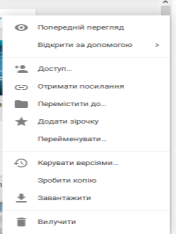 Крок 1. Виберіть файл на Вашому диску для надання спільного доступу та клацніть на ньому правою клавішею миші. У Вас появиться вікно (Мал.1).
Крок 1. Виберіть файл на Вашому диску для надання спільного доступу та клацніть на ньому правою клавішею миші. У Вас появиться вікно (Мал.1).
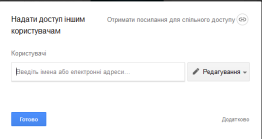 Вибираємо пункт "Доступ". У нас відкривається вікно, у якому нам необхідно прописати Елетронні адреси осіб, яким ми надаємо доступ до певного файлу, або папки.
Вибираємо пункт "Доступ". У нас відкривається вікно, у якому нам необхідно прописати Елетронні адреси осіб, яким ми надаємо доступ до певного файлу, або папки.
Мал.1
Є декілька функціональних можливостей у наданні доступу до папки чи файлу. Один з них це "Редагування" Користувач має можливість редагувати файл, або групу файлів, розміщених у папках.
"Коментування". Користувач може надавати певні коменти у наданому для нього файлу чи папки.
"Перегляд". Користувач може лише переглядати вміст папки чи файлу.
Таким шляхом можна організувати різноманітну роботу як і учнів так і вчителів у середовищі.
Для створення папки на диску достатньо натиснути кнопку створити та вибрати один із значків:
-
 : створити папку. Введіть назву папки и натисніть Створити.
: створити папку. Введіть назву папки и натисніть Створити.
-
 : завантажити файл. Виберіть файл и натисніть Відкрити.
: завантажити файл. Виберіть файл и натисніть Відкрити.
-
 : завантажити папку. Виберіть папку и натисніть Завантажити.
: завантажити папку. Виберіть папку и натисніть Завантажити.
Google+
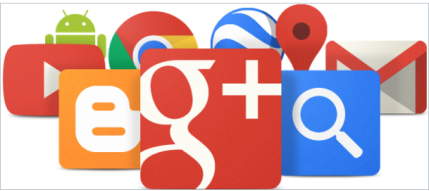
Google+ (або Google Plus чи G+) — соціальна мережа від Google. Сервіс доступний 40 мовами, у тому числі й українською.
 Незалежно від того, якою службою ви користуєтеся (Gmail, YouTube, Карти тощо), Google+ дає можливість ділитися потрібними речами з конкретними людьми по-новому.
Незалежно від того, якою службою ви користуєтеся (Gmail, YouTube, Карти тощо), Google+ дає можливість ділитися потрібними речами з конкретними людьми по-новому.
Для переходу до соціальної мережі Google+ достатньо натиснути на кнопку "Додатки Google" у правому верхньому куті панелі Google й обрати зі списку потрібний додаток. Мал.1
Популярні сервіси Google угорі обладнані спеціальної інтерактивною панеллю, що дозволяє не тільки виконувати пошук усередині сервісу, а й легко та швидко переходити від одного сервісу до іншого. Також за допомогою даного інструмента користувач отримує можливість переглянути сповіщення соціальної мережі Google+ або відкрити (змінити) свій профіль, що відповідає зареєстрованому акаунту Google.
Панель є компактною й зручною для використання. При натисненні на відповідний елемент відбувається відкриття прихованого вікна з інтерактивною формою, яка дозволяє обрати потрібні параметри або виконати потрібні дії.
Інтерфейс Google+
Вікно сервісу має зручний інтерфейс, панель інструментів розміщена вгорі та має компактну структуру з кнопками, що за потреби відкривають приховані форми із вбудованими інструментами. Мал.2. При переході на сторінку Google+ з’являється Домашня сторінка.
Домашня сторінка дає можливість повноцінно спілкуватися з людьми, які вам небайдужі. Вона об’єднує весь вміст від учасників ваших кіл. Тут відображаються публікації з текстом, зображеннями, відео, посиланнями й інформацією про місцезнаходження. Коли ви ділитеся чимось з окремими користувачами чи учасниками кіл, вміст відображатиметься на їхніх домашніх сторінках, якщо ви входите до їхніх кіл.
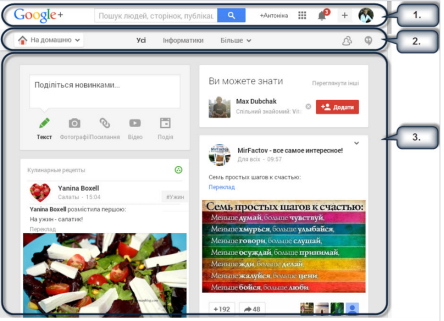

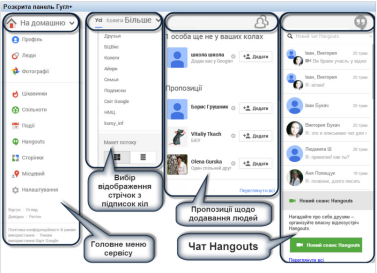 Панель інструментів соціальної мережі є компактною та інтерактивною.
Панель інструментів соціальної мережі є компактною та інтерактивною.
У будь-який момент часу користувач може активувати/відкрити приховану форму інструмента.
Мал.3.
Для активації головного меню достатньо просто навести вказівник миші на кнопку зі змістом «На домашню» й відкриється вертикальна панель з основним переліком можливостей, що надає сервіс – Головним меню Google+.
Всі інші інструменти горизонтальної панелі активуються натисненням лівої кнопки миші на відповідній кнопці. Повторне натиснення лівою кнопкою миші по кнопці сховає відкриту форму.
Джерела та корисні посилання
- Литвинова С. Хмарні технології як засіб розбудови інноваційної школи
- Вакалюк Т. Можливості використання хмарних технологій в освіті
- Концепция облачных сервисов
- Як користуватись із Googl- диском
- Кух А.М. Хмарні технології. Лабораторна робота
- Про сервіси Googlе
- Сайти Google як платформа для організації дистанційного навчання

1


про публікацію авторської розробки
Додати розробку
